Sibelius7 中文教程(2)_Sibelius7 What's New
Sibelius技巧

学习软件:1操作框架2常用快捷键锁定长度:Shift+alt+m翻转:X变换声部:Alt+12343连音:Ctrl+3Shift+左键:选范围定声部Ctrl+Shift:选删Cirl+T:文字Shift::选复制8度:直接数字键8连音线与圆滑线乐器与谱面:I应用遇到:移调:《音符》版面,半音:小调/减少增减声部:shift+删移调:shift+T临时加五线谱17连音:右键+选择3连音斜三:应该是震音吧一面向上,一面向下:标调.功能截图:Alt+G疑问:——————1.1音符的简单输入在按住Ctrl键的同时,按上或下的箭头,音符就会提高或下降一个八度。
8:上8度加一音 shift+8:下8度加一音Ctrl+Shift+B R键继续创建小节。
直接按下R键,可以即时跟随复制。
小键盘(Keypad)有五种输入介面,可以用F7至F12五个键来选择,F8:小键盘的Enter键在这一组里可以改变音符的大小。
2、更多音符[F8](最大时值、最小时值小音符)输入二全音符、64分及更小时值的音符和休止符;倚音、不带斜杠的装饰音、带括号的装饰音;括号、双附点、三附点、小节全休止符(全休止符可以改变整个小节);斜杠作为插入之用;Enter键在这一组里可以改变音符的大小。
3、连接/震音[F9]这里可以改变音符符梁的连接。
加入震音符号;双震音输入:要求先输入标准时值音符的一半值,选择以后按此键即可完成。
页面设置:Ctrl+D可以打开页面设置对话框:在这个对话框中,可以设置尺寸制式(英制、磅制、公制)、页面尺寸、页边距、五线谱大小等等。
保存。
快捷键是“Ctrl+W”或“Ctrl+F4”。
◆属性,在这里可以进行程序的基本设置。
◇显示◇文件◇字形替换◇构思(Ideas)◇输入设备◇菜单和快捷键◇鼠标◇音乐字体◇音符输入◇PasteasCue(粘贴为提示)◇Playback(回放)◇总谱位置◇纹理,桌面纹理设置对话框。
纹理图片保存于“ProgramFiles\这5个快捷键分别是“Alt+1”、“Alt+2”、“Alt+3”、“Alt+4”与“Alt+5”。
Sibelius 7 whatsnew 中文版(官方下载)

5
Sibelius 7 新功能
通过在整个总谱中选择某个对象并点击 W 会打开一个新选项卡, 这会切换至包含已选定对象的第一 个动态分谱的选项卡,或打开一个新选项卡显示该分谱。 您还可以通过从 + 菜单中选择新建窗口 (New Window) 打开一个包含当前选项卡内容的新窗口。 通过右击文档选项卡栏上的任意位置,可出现相同的菜单。 若要快速切换至任何打开的选项卡,点击 + 按钮右侧的按钮时,将出现一个菜单,从该菜单选择所 需的选项卡。若要移至下一个选项卡,输入 Ctrl+Tab (Windows) 或 Control-Tab (Mac) ;若要移 至上一个选项卡,输入 Ctrl+Shift+Tab (Windows) 或 Shift-Control-Tab (Mac)。 若要关闭一个选项卡,输入 Ctrl+W or W,或中键点击选项卡(如果您的鼠标有鼠标中键按钮) 。 若要关闭所有选项卡并关闭文档窗口,输入 Ctrl+Shift+W 或 W。若要关闭所有的文档窗口, 输入 Ctrl+Alt+W 或 W。 您在一个新工程中重新打开一个总谱时, Sibelius 会恢复之前打开的所有选项卡和窗口,并保持这 些窗口原有的大小和位置。 功能区 功能区是一条较宽的命令按钮带,显示在 Sibelius 窗口的顶部,存放程序的所有功能,根据任务进 行组织。如果您在 Windows 或 Mac 中使用最新版的 Microsoft Office,您会很熟悉功能区界面。 相比更传统的菜单和工具栏而言,功能区有很多优点:可以安置更多的控键组;允许更多的操作直接 在功能区完成,而不需要访问对话框;每个控键有各自的图标、文本描述和扩展的工具提示 (称为 。 “ 屏幕提示 ”);每个功能具有各自独特的键盘访问器 (称为 “ 键盘提示 ”) 如果您担心查找事项,请不必担心:顶部右侧的在功能区查找 (Find in ribbon) 快捷框可让您轻而 易举查找到任何功能。仅需在查找框中输入内容, Sibelius 即会根据相关性以降序给出建议。使用 /
Sibelius教程
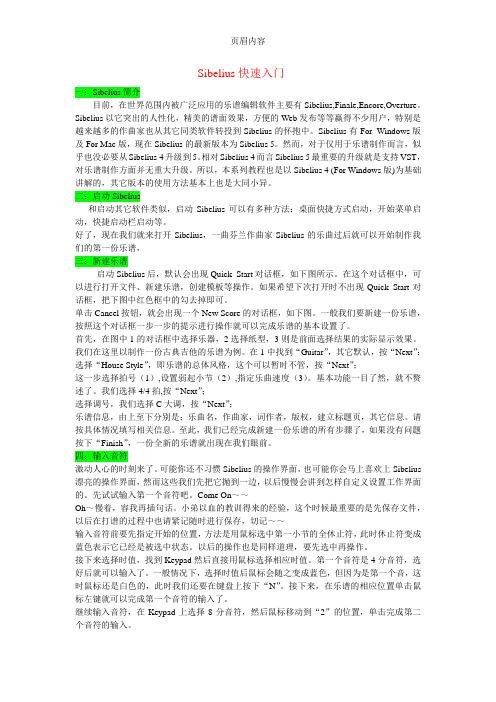
Sibelius快速入门一:Sibelius简介目前,在世界范围内被广泛应用的乐谱编辑软件主要有Sibelius,Finale,Encore,Overture。
Sibelius以它突出的人性化,精美的谱面效果,方便的Web发布等等赢得不少用户,特别是越来越多的作曲家也从其它同类软件转投到Sibelius的怀抱中。
Sibelius有For Windows版及For Mac版,现在Sibelius的最新版本为Sibelius 5。
然而,对于仅用于乐谱制作而言,似乎也没必要从Sibelius 4升级到5。
相对Sibelius 4而言Sibelius 5最重要的升级就是支持VST,对乐谱制作方面并无重大升级。
所以,本系列教程也是以Sibelius 4 (For Windows版)为基础讲解的,其它版本的使用方法基本上也是大同小异。
二:启动Sibelius和启动其它软件类似,启动Sibelius可以有多种方法:桌面快捷方式启动,开始菜单启动,快捷启动栏启动等。
好了,现在我们就来打开Sibelius,一曲芬兰作曲家Sibelius的乐曲过后就可以开始制作我们的第一份乐谱,三:新建乐谱启动Sibelius后,默认会出现Quick Start对话框,如下图所示。
在这个对话框中,可以进行打开文件、新建乐谱,创建模板等操作。
如果希望下次打开时不出现Quick Start对话框,把下图中红色框中的勾去掉即可。
单击Cancel按钮,就会出现一个New Score的对话框,如下图。
一般我们要新建一份乐谱,按照这个对话框一步一步的提示进行操作就可以完成乐谱的基本设置了。
首先,在图中1的对话框中选择乐器,2选择纸型,3则是前面选择结果的实际显示效果。
我们在这里以制作一份古典吉他的乐谱为例。
在1中找到“Guitar”,其它默认,按“Next”;选择“House Style”,即乐谱的总体风格,这个可以暂时不管,按“Next”;这一步选择拍号(1),设置弱起小节(2),指定乐曲速度(3)。
车尔尼第7首练习指导_钢琴入门
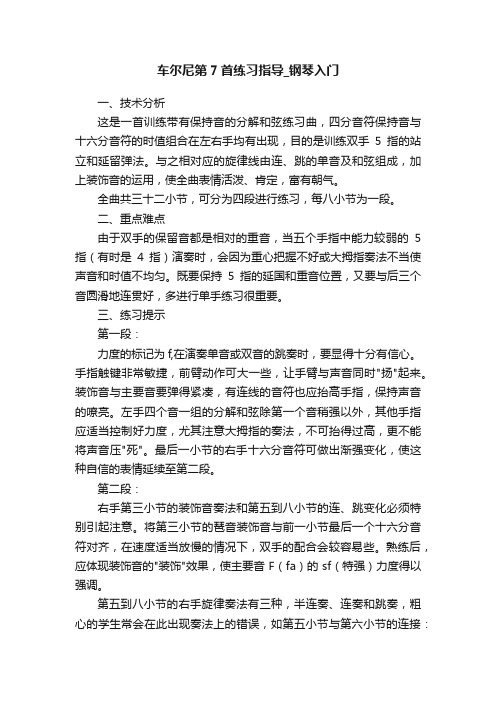
车尔尼第7首练习指导_钢琴入门一、技术分析这是一首训练带有保持音的分解和弦练习曲,四分音符保持音与十六分音符的时值组合在左右手均有出现,目的是训练双手5指的站立和延留弹法。
与之相对应的旋律线由连、跳的单音及和弦组成,加上装饰音的运用,使全曲表情活泼、肯定,富有朝气。
全曲共三十二小节,可分为四段进行练习,每八小节为一段。
二、重点难点由于双手的保留音都是相对的重音,当五个手指中能力较弱的5指(有时是4指)演奏时,会因为重心把握不好或大拇指奏法不当使声音和时值不均匀。
既要保持5指的延国和重音位置,又要与后三个音圆滑地连贯好,多进行单手练习很重要。
三、练习提示第一段:力度的标记为f,在演奏单音或双音的跳奏时,要显得十分有信心。
手指触键非常敏捷,前臂动作可大一些,让手臂与声音同时"扬"起来。
装饰音与主要音要弹得紧凑,有连线的音符也应抬高手指,保持声音的嘹亮。
左手四个音一组的分解和弦除第一个音稍强以外,其他手指应适当控制好力度,尤其注意大拇指的奏法,不可抬得过高,更不能将声音压"死"。
最后一小节的右手十六分音符可做出渐强变化,使这种自信的表情延续至第二段。
第二段:右手第三小节的装饰音奏法和第五到八小节的连、跳变化必须特别引起注意。
将第三小节的琶音装饰音与前一小节最后一个十六分音符对齐,在速度适当放慢的情况下,双手的配合会较容易些。
熟练后,应体现装饰音的"装饰"效果,使主要音F(fa)的sf(特强)力度得以强调。
第五到八小节的右手旋律奏法有三种,半连奏、连奏和跳奏,粗心的学生常会在此出现奏法上的错误,如第五小节与第六小节的连接:谱例中前三个和弦应奏成半连奏(介于连音和断音之间),尽量使4指所奏升G(升sol)突出些,第四个和弦的时值要弹够。
按谱例中的指法进行连接,能最有效地保证连贯的质量。
第七、八小节断、连弹法变化较多,要特别注意。
本段左手保持音分两种,两拍的二分音符(如第一小节)和一拍的四分音符(如第二小节的一、二拍),这两种组合极易出现混淆,应注意区别。
西贝柳斯教程
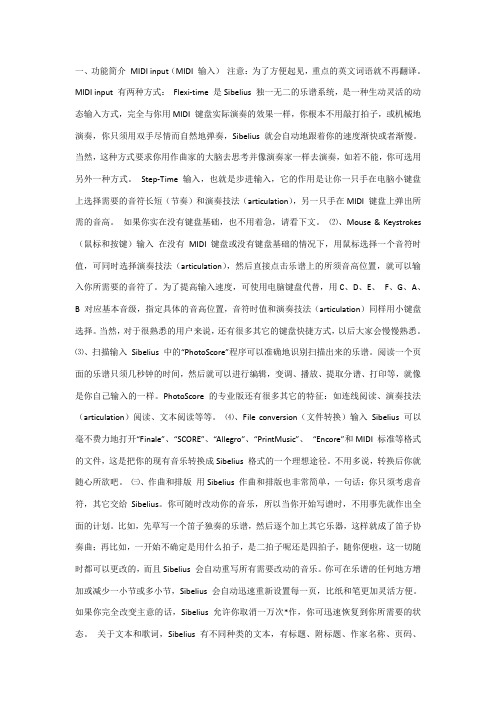
一、功能简介MIDI input(MIDI 输入)注意:为了方便起见,重点的英文词语就不再翻译。
MIDI input 有两种方式:Flexi-time 是Sibelius 独一无二的乐谱系统,是一种生动灵活的动态输入方式,完全与你用MIDI 键盘实际演奏的效果一样,你根本不用敲打拍子,或机械地演奏,你只须用双手尽情而自然地弹奏,Sibelius 就会自动地跟着你的速度渐快或者渐慢。
当然,这种方式要求你用作曲家的大脑去思考并像演奏家一样去演奏,如若不能,你可选用另外一种方式。
Step-Time 输入,也就是步进输入,它的作用是让你一只手在电脑小键盘上选择需要的音符长短(节奏)和演奏技法(articulation),另一只手在MIDI 键盘上弹出所需的音高。
如果你实在没有键盘基础,也不用着急,请看下文。
⑵、Mouse & Keystrokes (鼠标和按键)输入在没有MIDI 键盘或没有键盘基础的情况下,用鼠标选择一个音符时值,可同时选择演奏技法(articulation),然后直接点击乐谱上的所须音高位置,就可以输入你所需要的音符了。
为了提高输入速度,可使用电脑键盘代替,用C、D、E、F、G、A、B 对应基本音级,指定具体的音高位置,音符时值和演奏技法(articulation)同样用小键盘选择。
当然,对于很熟悉的用户来说,还有很多其它的键盘快捷方式,以后大家会慢慢熟悉。
⑶、扫描输入Sibelius 中的“PhotoScore”程序可以准确地识别扫描出来的乐谱。
阅读一个页面的乐谱只须几秒钟的时间,然后就可以进行编辑,变调、播放、提取分谱、打印等,就像是你自己输入的一样。
PhotoScore 的专业版还有很多其它的特征:如连线阅读、演奏技法(articulation)阅读、文本阅读等等。
⑷、File conversion(文件转换)输入Sibelius 可以毫不费力地打开“Finale”、“SCORE”、“Allegro”、“PrintMusic”、“Encore”和MIDI 标准等格式的文件,这是把你的现有音乐转换成Sibelius 格式的一个理想途径。
sibelius变音记号刻入规则
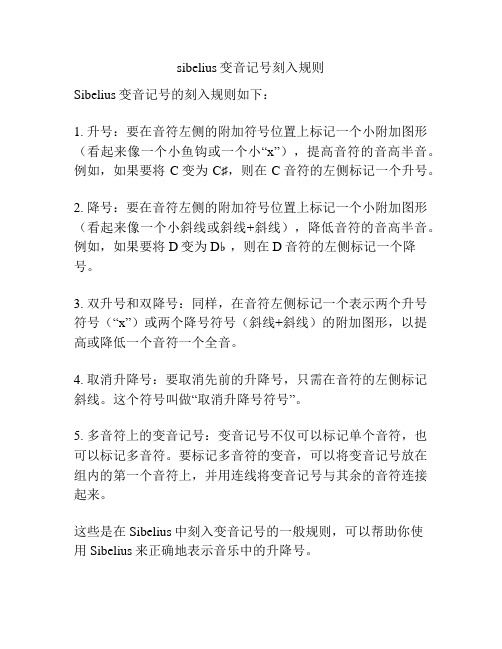
sibelius变音记号刻入规则
Sibelius变音记号的刻入规则如下:
1. 升号:要在音符左侧的附加符号位置上标记一个小附加图形(看起来像一个小鱼钩或一个小“x”),提高音符的音高半音。
例如,如果要将C变为C♯,则在C音符的左侧标记一个升号。
2. 降号:要在音符左侧的附加符号位置上标记一个小附加图形(看起来像一个小斜线或斜线+斜线),降低音符的音高半音。
例如,如果要将D变为D♭,则在D音符的左侧标记一个降号。
3. 双升号和双降号:同样,在音符左侧标记一个表示两个升号符号(“x”)或两个降号符号(斜线+斜线)的附加图形,以提高或降低一个音符一个全音。
4. 取消升降号:要取消先前的升降号,只需在音符的左侧标记斜线。
这个符号叫做“取消升降号符号”。
5. 多音符上的变音记号:变音记号不仅可以标记单个音符,也可以标记多音符。
要标记多音符的变音,可以将变音记号放在组内的第一个音符上,并用连线将变音记号与其余的音符连接起来。
这些是在Sibelius中刻入变音记号的一般规则,可以帮助你使
用Sibelius来正确地表示音乐中的升降号。
西贝柳斯教程

一、功能简介MIDI input(MIDI 输入)注意:为了方便起见,重点的英文词语就不再翻译。
MIDI input 有两种方式:Flexi-time 是Sibelius 独一无二的乐谱系统,是一种生动灵活的动态输入方式,完全与你用MIDI 键盘实际演奏的效果一样,你根本不用敲打拍子,或机械地演奏,你只须用双手尽情而自然地弹奏,Sibelius 就会自动地跟着你的速度渐快或者渐慢。
当然,这种方式要求你用作曲家的大脑去思考并像演奏家一样去演奏,如若不能,你可选用另外一种方式。
Step-Time 输入,也就是步进输入,它的作用是让你一只手在电脑小键盘上选择需要的音符长短(节奏)和演奏技法(articulation),另一只手在MIDI 键盘上弹出所需的音高。
如果你实在没有键盘基础,也不用着急,请看下文。
⑵、Mouse & Keystrokes(鼠标和按键)输入在没有MIDI 键盘或没有键盘基础的情况下,用鼠标选择一个音符时值,可同时选择演奏技法(articulation),然后直接点击乐谱上的所须音高位置,就可以输入你所需要的音符了。
为了提高输入速度,可使用电脑键盘代替,用C、D、E、F、G、A、B 对应基本音级,指定具体的音高位置,音符时值和演奏技法(articulation)同样用小键盘选择。
当然,对于很熟悉的用户来说,还有很多其它的键盘快捷方式,以后大家会慢慢熟悉。
⑶、扫描输入Sibelius 中的“PhotoScore”程序可以准确地识别扫描出来的乐谱。
阅读一个页面的乐谱只须几秒钟的时间,然后就可以进行编辑,变调、播放、提取分谱、打印等,就像是你自己输入的一样。
PhotoScore 的专业版还有很多其它的特征:如连线阅读、演奏技法(articulation)阅读、文本阅读等等。
⑷、File conversion(文件转换)输入Sibelius 可以毫不费力地打开“Finale”、“SCORE”、“Allegro”、“PrintMusic”、“Encore”和MIDI 标准等格式的文件,这是把你的现有音乐转换成Sibelius 格式的一个理想途径。
Sibelius教程

Sibelius快速入门一:Sibelius简介目前,在世界范围内被广泛应用的乐谱编辑软件主要有Sibelius,Finale,Encore,Overture。
Sibelius以它突出的人性化,精美的谱面效果,方便的Web发布等等赢得不少用户,特别是越来越多的作曲家也从其它同类软件转投到Sibelius的怀抱中。
Sibelius有For Windows版及For Mac版,现在Sibelius的最新版本为Sibelius 5。
然而,对于仅用于乐谱制作而言,似乎也没必要从Sibelius 4升级到5。
相对Sibelius 4而言Sibelius 5最重要的升级就是支持VST,对乐谱制作方面并无重大升级。
所以,本系列教程也是以Sibelius 4 (For Windows版)为基础讲解的,其它版本的使用方法基本上也是大同小异。
二:启动Sibelius和启动其它软件类似,启动Sibelius可以有多种方法:桌面快捷方式启动,开始菜单启动,快捷启动栏启动等。
好了,现在我们就来打开Sibelius,一曲芬兰作曲家Sibelius的乐曲过后就可以开始制作我们的第一份乐谱,三:新建乐谱启动Sibelius后,默认会出现Quick Start对话框,如下图所示。
在这个对话框中,可以进行打开文件、新建乐谱,创建模板等操作。
如果希望下次打开时不出现Quick Start对话框,把下图中红色框中的勾去掉即可。
单击Cancel按钮,就会出现一个New Score的对话框,如下图。
一般我们要新建一份乐谱,按照这个对话框一步一步的提示进行操作就可以完成乐谱的基本设置了。
首先,在图中1的对话框中选择乐器,2选择纸型,3则是前面选择结果的实际显示效果。
我们在这里以制作一份古典吉他的乐谱为例。
在1中找到“Guitar”,其它默认,按“Next”;选择“House Style”,即乐谱的总体风格,这个可以暂时不管,按“Next”;这一步选择拍号(1),设置弱起小节(2),指定乐曲速度(3)。
Sibelius7

Sibelius7最快最智能最简单的音乐制作软件。
希望大家找到适合自己的使用方式。
^在快速启动窗口可以观看教学视频,用快速链接查看文档,根据所提供的60多种稿纸模版创建新乐谱.若要开始新乐谱,请选折快速启动中的新选项卡,然后选择要使用的稿纸模版,可以用单击标题的方式浏览各种合奏类型。
^以一首钢琴曲为例,选择稿纸后,可添加或删除乐器,也可设置初始拍号调号节奏标记,添加标题作者等信息,单击创建,立即打开一个空乐谱(也可以稍后随时进行以上设置)^打开新乐谱或者已有乐谱之后可以看到这些内容,窗口顶部是一宽条,里面有根据任务排列的各种程序功能的按钮,该窗口的主要部分用于显示乐谱。
窗口底部是状态栏,可快速访问至缩放级别和你在使用的视图类型还有你正编辑的乐谱或音乐的相关信息。
^若要移动乐谱视图,只需用鼠标点中一个空白区域,拖动即可。
或Home、End、Pg Up、PgDn。
放大缩小乐谱使用右下方状态栏上的滑块^开始打谱。
首先选择一个音符休止符或整个小节,告诉Sibelius从哪开始输入,然后单击条上的输入音符或使用快捷键N,出现一个蓝色插入符号鼠标变蓝。
用小键盘窗口输入更改各种选中的音符。
他与电脑数字键盘一致,可用键盘快速输入。
有6种不同的布局,可输入和编辑音符,添加单音或其他标记。
各种快捷键N选音符\不选CDEFGAB=.si.0=休止符。
ctrl+z=恢复后退。
Shift(小节变蓝)再Ctrl+delete=删除小节。
Ctrl+B=小节增加(最后面)。
高八度/低八度=Ctrl+向上/下的箭头。
谱号Q,调号K,拍号T,图线L,符号Z等.创建连音符,选择一个音符点S,然后按空格延伸到其他音上,Shift+空格撤销,或选中再删除。
复制1.复制一个音,选中按R2.选择一个对象例如mf(表情记号),按alt,按shift复制到默认垂直位置3.选择小节。
ctrl+C复制,ctrl+V粘贴ctrl+D最开始。
空格暂停,P播放,【倒带】往后。
西贝柳斯7安装教程
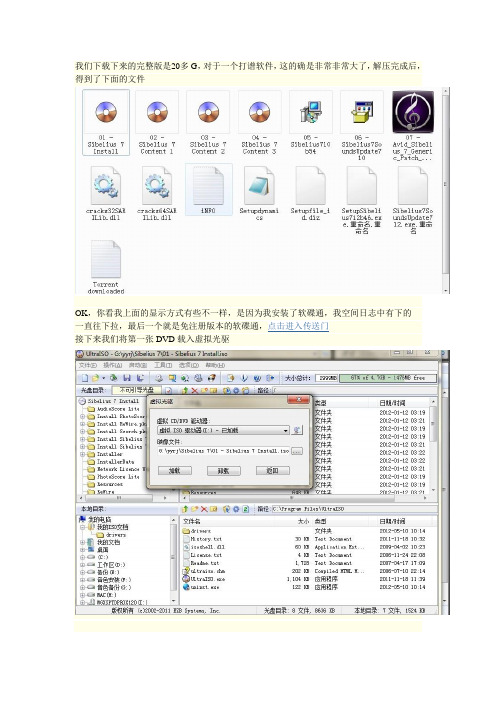
我们下载下来的完整版是20多G,对于一个打谱软件,这的确是非常非常大了,解压完成后,得到了下面的文件
OK,你看我上面的显示方式有些不一样,是因为我安装了软碟通,我空间日志中有下的
一直往下拉,最后一个就是免注册版本的软碟通,点击进入传送门
接下来我们将第一张DVD载入虚拟光驱
打开虚拟光驱后看到
打到我鼠标选择中的文件start.exe双击开始安装择
选择路径时,不要选择C盘,不然受不鸟哦……
完成主程序的安装后,开始安装第二个
选择和主程序一样的路径
完成后,安装第三个,如果没有扫描仪,可以跳过
选择路径时,注意选择主程序一样的目录,记得双击
安装完后,可以开始第四个,不想安装的同学,可以跳过
接下来可以退出安装了放入第二张盘
打开第二个文件夹
双击下方做了蓝色记号的文件
直接点击Next就会安装音色插件
完成后重复载入第三,第四张DVD,一样的操作直接全部完成
完成后,回到我们的原始文件目录,找到07 - Avid_Sibelius_7_Generic_Patch_ASSiGN.exe 文件,这是个注册机,双击它运行
运行后会有提示让你找到安装目录中的SARILib.dll文件
找到安装主程序的目录,里面有这个文件的
会提示破解成功,OK,我们可以打开软件来享受一下啦。
Sibelius 使用 教程 教材 说明
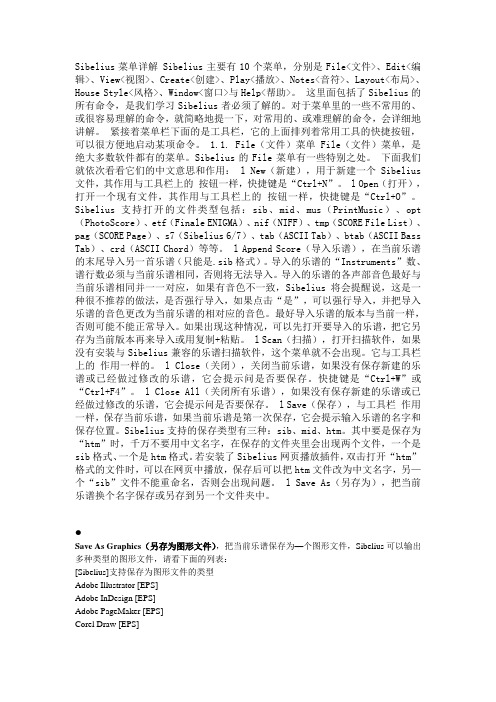
Sibelius菜单详解 Sibelius主要有10个菜单,分别是File<文件>、Edit<编辑>、View<视图>、Create<创建>、Play<播放>、Notes<音符>、Layout<布局>、House Style<风格>、Window<窗口>与Help<帮助>。
这里面包括了Sibelius的所有命令,是我们学习Sibelius者必须了解的。
对于菜单里的一些不常用的、或很容易理解的命令,就简略地提一下,对常用的、或难理解的命令,会详细地讲解。
紧接着菜单栏下面的是工具栏,它的上面排列着常用工具的快捷按钮,可以很方便地启动某项命令。
1.1. File(文件)菜单 File(文件)菜单,是绝大多数软件都有的菜单。
Sibelius的File菜单有一些特别之处。
下面我们就依次看看它们的中文意思和作用: l New(新建),用于新建一个Sibelius 文件,其作用与工具栏上的按钮一样,快捷键是“Ctrl+N”。
l Open(打开),打开一个现有文件,其作用与工具栏上的按钮一样,快捷键是“Ctrl+O”。
Sibelius支持打开的文件类型包括:sib、mid、mus(PrintMusic)、opt (PhotoScore)、etf(Finale ENIGMA)、nif(NIFF)、tmp(SCORE File List)、pag(SCORE Page)、s7(Sibelius 6/7)、tab(ASCII Tab)、btab(ASCII Bass Tab)、crd(ASCII Chord)等等。
l Append Score(导入乐谱),在当前乐谱的末尾导入另一首乐谱(只能是.sib格式)。
导入的乐谱的“Instruments”数、谱行数必须与当前乐谱相同,否则将无法导入。
导入的乐谱的各声部音色最好与当前乐谱相同并一一对应,如果有音色不一致,Sibelius将会提醒说,这是一种很不推荐的做法,是否强行导入,如果点击“是”,可以强行导入,并把导入乐谱的音色更改为当前乐谱的相对应的音色。
sibelius教程
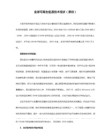
15. Bassoon 大管(或译为“巴松管”)
16.Contrabassoon 低音大管
17.Harmonica 口琴
2、Brass: 铜管乐器
1. Horn in F F调圆号
2. Horn in F[no key] F调圆号[无调号记谱]
2. Piano 钢琴
3. Keybord 键盘
4. Harpsichord 大键琴
5. Organ[manuals] 管风琴[手键盘]
3. Trumpet in C C调小号
4. Trumpet in Bb 降B调小号
5.Cornet in Bb 降B调短号
6.Trombone 长号
7.Tenor Trombone 次中音长号
8.Bass Tromone 低音长号
9.Tuba 大号
3、Percussion / Drums: 小打击乐器和鼓
6、 加终止线:Create/Barline/Final
7、 加复纵线:Create/Barline/Double
8、 转谱号:Q换完调号后,点中谱号,Ctrl+Shift+H直接隐藏。
9、 转拍号:T换拍号时,把Allow cautionary的勾去掉
10、 转调号:K换调号时,右下角选Hide
5、 恢复:Ctrl+Y
6、 撤销:Ctrl+Z(以下四个键挨在一起)
7、 剪切:Ctrl+X(像个剪刀)
8、 复制:Ctrl+C(拷贝第一个字母)
9、 粘贴:Ctrl+V
10、 重复操作:R
Sibelius_西贝柳斯_入门_教程合集.doc

SIBELIUS 5x简明教程吴粤北编写2007年版上海音乐学院音乐工程系内部教材SIBELIUS 5x简明教程吴粤北编写一、设定谱纸打开Sibelius 5x,可以使用已有的文件,现成的模板,也可以自行选择新谱纸(Star a new score);通过另行安装的Photoscore插件可以直接扫描乐谱或调入印刷或手写的乐谱图形文件;可以在Manuscript Paper中自行定义乐器和谱行;决定横排还是直排版(新音乐风格的室内乐作品多用横排版);接下来可以选择出版社的谱型风格(House Style)和文本字体;确定节拍和速度(Time signature and Tempo)、符尾联组式样(Beam and Rest Groups)、速度(Tempo)、速度提示文本(Tempo text)、弱起不完全小节(Pick-up bar)以及节拍机速度指示(Metronome Mark);然后选择调式调性;最后是乐谱文字及版权信息(Score Info),还可以创造一个标题页(Create title page)。
1.增加或删除谱行:可先选择菜单Create(创造)/Instruments(乐器)中左边的某乐器名,再点击需要插入的某谱行位置即可,快捷键I;也可以用这里的Move Up,Down来改变谱表顺序。
创造额外谱表(Ossia):选中某谱行的某小节,在菜单Create/Others/Ossia Staff中选Ossia Above或Below即可,这种谱表一般用途是作为备用或第二方案的谱表。
改变谱号:在菜单Create/Clef中选择新的谱号后,再点击需要改变的谱号即可,快捷键Q。
增加或改变乐器名:增加乐器名,双击该谱行左侧,出现提示符后可直接写入乐器名;如要改变已有的乐器名,则双击该乐器名,出现输入提示符后可删除并重新写入。
增加谱行或删除多余谱行:快捷键I,增加Add to Score,或额外增加Extra Staff,这种谱表一般用途是将当前谱表改变为音符可跨行联组的连体谱表(钢琴谱表)。
Sibelius技巧

学习软件:1操作框架2常用快捷键锁定长度:Shift+alt+m翻转:X变换声部:Alt+12343连音:Ctrl+3Shift+左键:选范围定声部Ctrl+Shift:选删Cirl+T:文字Shift::选复制8度:直接数字键8连音线与圆滑线乐器与谱面:I应用遇到:移调:《音符》版面,半音:小调/减少增减声部:shift+删移调:shift+T临时加五线谱17连音:右键+选择3连音斜三:应该是震音吧一面向上,一面向下:标调.功能截图:Alt+G疑问:——————1.1音符的简单输入在按住Ctrl键的同时,按上或下的箭头,音符就会提高或下降一个八度。
8:上8度加一音 shift+8:下8度加一音Ctrl+Shift+B R键继续创建小节。
直接按下R键,可以即时跟随复制。
小键盘(Keypad)有五种输入介面,可以用F7至F12五个键来选择,F8:小键盘的Enter键在这一组里可以改变音符的大小。
2、更多音符[F8](最大时值、最小时值小音符)输入二全音符、64分及更小时值的音符和休止符;倚音、不带斜杠的装饰音、带括号的装饰音;括号、双附点、三附点、小节全休止符(全休止符可以改变整个小节);斜杠作为插入之用;Enter键在这一组里可以改变音符的大小。
3、连接/震音[F9]这里可以改变音符符梁的连接。
加入震音符号;双震音输入:要求先输入标准时值音符的一半值,选择以后按此键即可完成。
页面设置: Ctrl+D可以打开页面设置对话框:在这个对话框中,可以设置尺寸制式(英制、磅制、公制)、页面尺寸、页边距、五线谱大小等等。
保存。
快捷键是“Ctrl+W”或“Ctrl+F4”。
◆属性,在这里可以进行程序的基本设置。
◇显示◇文件◇字形替换◇构思(Ideas)◇输入设备◇菜单和快捷键◇鼠标◇音乐字体◇音符输入◇PasteasCue(粘贴为提示)◇Playback(回放)◇总谱位置◇纹理,桌面纹理设置对话框。
纹理图片保存于“ProgramFiles\这5个快捷键分别是“Alt+1”、“Alt+2”、“Alt+3”、“Alt+4”与“Alt+5”。
Sibelius製作簡譜
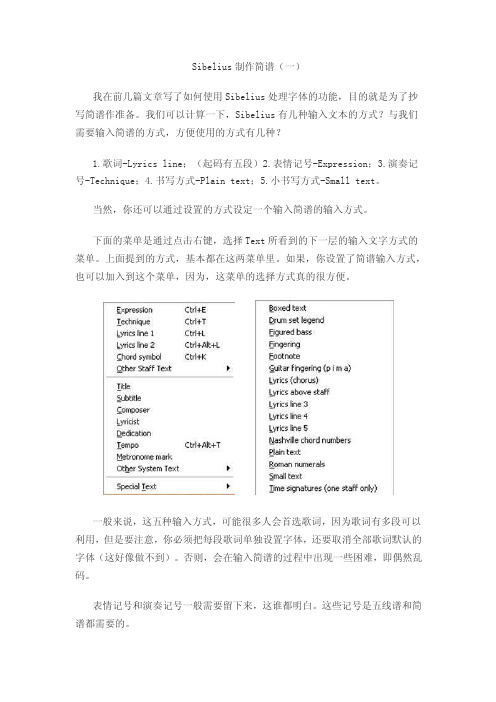
Sibelius制作简谱(一)我在前几篇文章写了如何使用Sibelius处理字体的功能,目的就是为了抄写简谱作准备。
我们可以计算一下,Sibelius有几种输入文本的方式?与我们需要输入简谱的方式,方便使用的方式有几种?1.歌词-Lyrics line;(起码有五段)2.表情记号-Expression;3.演奏记号-Technique;4.书写方式-Plain text;5.小书写方式-Small text。
当然,你还可以通过设置的方式设定一个输入简谱的输入方式。
下面的菜单是通过点击右键,选择Text所看到的下一层的输入文字方式的菜单。
上面提到的方式,基本都在这两菜单里。
如果,你设置了简谱输入方式,也可以加入到这个菜单,因为,这菜单的选择方式真的很方便。
一般来说,这五种输入方式,可能很多人会首选歌词,因为歌词有多段可以利用,但是要注意,你必须把每段歌词单独设置字体,还要取消全部歌词默认的字体(这好像做不到)。
否则,会在输入简谱的过程中出现一些困难,即偶然乱码。
表情记号和演奏记号一般需要留下来,这谁都明白。
这些记号是五线谱和简谱都需要的。
那么,剩下两个自由文字输入方式:书写方式-Plain text和小书写方式-S mall text。
如果有人问,这两种方式如何定位?有什么方法?我给一种供大家参考的方法:因为,我认为,在定位问题上,利用Sibelius的文字定位功能,即文字以五线谱的线、节拍、小节和音符为定位标准,通过修改General的X和Y的值予以定位。
正因为如此,因为涉及到简谱与五线谱的比例(混排)就要求做一些试验,即你要求简谱的字体规格和五线谱的规格,看看比例如何,是否符合要求。
即使单独只要简谱,最好也先选择五线谱的规格与简谱的规格比例,因为Sibelius 的文字是可以跟随五线谱的规格改变的。
除非你取消这一关联;但是,我觉得,还是不要取消的好Sibelius制作简谱(二)为什么在Sibelius制作简谱选择彩虹字体?请看下图:这是一首用彩虹字体抄写的歌曲,乐谱部分全部是用彩虹字体。
打五线谱Sibelius一切技法

Cancel(取消)Next(下一步)Previous(上一步)Finish(完成)Add lnstruments(选择)Page size(纸张选择)Start a new score (新建)Start with bar of longth(弱起)Tempo text(速度术语)Metronome mark(每分钟多少拍)Major keys(大调)Minor keys (小调)Bar(小节)Bar line(小节线)Star Repeat(开头反复号)End Repeat(结尾反复号)Title(曲名)Composer Songwriter (曲作者)Lvricist(词作者)Double(段落线)Dashed(单竖虚线)Final(终止线)L(线窗口)Z(符号窗口)K(调号)File —Save As(另存为)Ctrl加5是5连音符号、Ctrl加6是6连音符号、Ctrl加3是3连音符号。
Treble staff(单行谱表)Piano(双行谱表)H(渐强——在点蓝的音符处点H就可以出一短竖线,用鼠标按自己的意愿把它点住拖长。
)P(放谱子的音响效果——用鼠标按自己的意愿在哪个音开始就点蓝该音符,然后点P)Q(谱号——点小节线变色,点Q选择要换的谱号,完后点OK,所要的谱号就会出现在该小节线的后面,如果要在每个音后换谱号,就点蓝该音符,再点Q选择要换的谱号,完后点OK,所要的谱号就会出现在该音符的前面。
)1、拍号2、Esc退出3、点T换拍号4、连线:选择音符,点S键5、点X键换符杆方向6、换调:全选后按Shift加T,完后向上或向下7、K(调号)1、鼠标点蓝小节线,按回车确定本行小节数。
2、左上角(1)为新建、(2)为打开(3)为保存(4)无用(5)无用(6)往后一步(7)往前一步2、转成图片:(1)打开原件(2)单击左上角File(3)在第二个黑心箭头处看第二页(4)在G开头单词左键单击(5)找到BMP单击成灰色(6)按Browse找存放处(7)确定存放处后按确定(8)完后点OK(9)点击“是”(10)如果出现“是、否、取消”时就点“否”。
sibelius乐器汉化

sibelius中文翻译手册Sibelius一、常用编辑功能(把View/Toolbar和Window/Navigator先关闭,以下快捷方式优越性才能体现出来。
)☆新建:Ctrl+N(新的第一个字母)1、打开:Ctrl+O(打开的第一个字母)2、关闭:Ctrl+F43、保存:Ctrl+S(保存的第一个字母)4、打印:Ctrl+P(打印的第一个字母)5、恢复:Ctrl+Y6、撤销:Ctrl+Z(以下四个键挨在一起)7、剪切:Ctrl+X(像个剪刀)8、复制:Ctrl+C(拷贝第一个字母)9、粘贴:Ctrl+V10、重复操作:R☆选择:按住Shift,拉动鼠标或点一头一尾。
1. 选择页和选择小节:前一页Home,最前页Ctrl+~;后一页End,最后页Ctrl+~;某一页Ctrl+Shift+G;某一小节Ctrl+ Alt+G2. 选择上下:上PgUp,最上Ctrl+~;下PgDn,最下Ctrl+~3. 乐谱缩放:放大Ctrl+ =,缩小Ctrl+ -☆删除:Backspace(退格键←)1. 增加或删除小节:a、增加小节:Ctrl+B:结尾处增加一小节;Ctrl+Shift+B:选定的小节后加一小节Alt+B :选定的小节前加若干小节。
b、删除小节:按Ctrl 用鼠标单击(双击则选中整行,三击选中所有的)选中小节,再按Backspace(退格键←);Ctrl +Shift,则进行选择性删除。
2. 增加声部:I(Create in default order去勾,就在指定乐谱下方加。
否则按默认位置加)☆播放:P(播放时最好全屏,Ctrl+U隐藏菜单,Ctrl+I隐藏小键盘—U、I也挨在一起)1. 停止:O2. 调整各声部的音色音量:M3. 抽取分谱:Ctrl+Shift+X☆隐藏:Ctrl+Shift+H(隐藏的第一个字母)1. 隐藏空白谱表行:选中要隐藏的谱行,Ctrl+Shift+ Alt+H2. 隐藏谱表(五线谱变为无线谱):Create/Staff Type Change/Piched/No Lines (hidden-只留音符休止符,bar rests shown-可以留谱号,barlines shown-可以留谱号和小节线)3. 显示:Ctrl+Shift+S(显示的第一个字母)二、页面设置(每次开始都是62.5%的固定比例:Preferences/General/ Default zoom level改为62.5%)1、页边距,行间距的设置:Ctrl+D2、调整谱表间距离:直接用鼠标拉动或用Alt+↑↓3、拍号:T(拍号第一个字母)(在Pickup(Upbeat)里设定弱起小节)4、调号:K(调号第一个字母)5、谱号:Q6、速度记号:Ctrl+Alt+T,用左键在需要的地方点击,出现闪动光标后点击右键,选择Allegretto再加上一个空格键,再次点击右键选择四分音符再到电脑键盘上输入.=108。
Sibelius技巧

学习软件:1操作框架2常用快捷键锁定长度:Shift+alt+m翻转:X变换声部:Alt+12343连音:Ctrl+3Shift+左键:选范围定声部Ctrl+Shift:选删Cirl+T:文字Shift::选复制8度:直接数字键8连音线与圆滑线乐器与谱面:I应用遇到:移调:《音符》版面,半音:小调/减少增减声部:shift+删移调:shift+T临时加五线谱17连音:右键+选择3连音斜三:应该是震音吧一面向上,一面向下:标调.功能截图:Alt+G疑问:——————1.1音符的简单输入在按住Ctrl键的同时,按上或下的箭头,音符就会提高或下降一个八度。
8:上8度加一音 shift+8:下8度加一音Ctrl+Shift+B R键继续创建小节。
直接按下R键,可以即时跟随复制。
小键盘(Keypad)有五种输入介面,可以用F7至F12五个键来选择,F8:小键盘的Enter键在这一组里可以改变音符的大小。
2、更多音符[F8](最大时值、最小时值小音符)输入二全音符、64分及更小时值的音符和休止符;倚音、不带斜杠的装饰音、带括号的装饰音;括号、双附点、三附点、小节全休止符(全休止符可以改变整个小节);斜杠作为插入之用;Enter键在这一组里可以改变音符的大小。
3、连接/震音[F9]这里可以改变音符符梁的连接。
加入震音符号;双震音输入:要求先输入标准时值音符的一半值,选择以后按此键即可完成。
页面设置: Ctrl+D可以打开页面设置对话框:在这个对话框中,可以设置尺寸制式(英制、磅制、公制)、页面尺寸、页边距、五线谱大小等等。
保存。
快捷键是“Ctrl+W”或“Ctrl+F4”。
◆属性,在这里可以进行程序的基本设置。
◇显示◇文件◇字形替换◇构思(Ideas)◇输入设备◇菜单和快捷键◇鼠标◇音乐字体◇音符输入◇PasteasCue(粘贴为提示)◇Playback(回放)◇总谱位置◇纹理,桌面纹理设置对话框。
纹理图片保存于“ProgramFiles\这5个快捷键分别是“Alt+1”、“Alt+2”、“Alt+3”、“Alt+4”与“Alt+5”。
西贝柳斯乐器组中文翻译
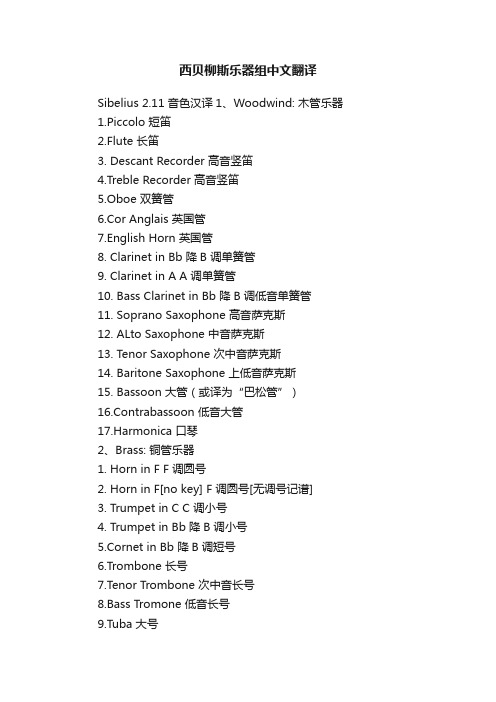
西贝柳斯乐器组中文翻译Sibelius 2.11 音色汉译1、Woodwind: 木管乐器1.Piccolo 短笛2.Flute 长笛3. Descant Recorder 高音竖笛4.Treble Recorder 高音竖笛5.Oboe 双簧管6.Cor Anglais 英国管7.English Horn 英国管8. Clarinet in Bb 降B 调单簧管9. Clarinet in A A 调单簧管10. Bass Clarinet in Bb 降B 调低音单簧管11. Soprano Saxophone 高音萨克斯12. ALto Saxophone 中音萨克斯13. Tenor Saxophone 次中音萨克斯14. Baritone Saxophone 上低音萨克斯15. Bassoon 大管(或译为“巴松管”)16.Contrabassoon 低音大管17.Harmonica 口琴2、Brass: 铜管乐器1. Horn in F F 调圆号2. Horn in F[no key] F 调圆号[无调号记谱]3. Trumpet in C C 调小号4. Trumpet in Bb 降B 调小号5.Cornet in Bb 降B 调短号6.Trombone 长号7.Tenor Trombone 次中音长号8.Bass Tromone 低音长号9.Tuba 大号3、Percussion / Drums: 小打击乐器和鼓1. Timpani 定音鼓2. Drum Kit 架子鼓3. Drum Set 架子鼓4. Percussion[1 line] 小打击乐器组[一线谱]5. Percussion[2 line] 小打击乐器组[二线谱]6. Percussion[3 line] 小打击乐器组[三线谱]7. Percussion[4 line] 小打击乐器组[四线谱]8. Percussion[5 line] 小打击乐器组[五线谱]9. Bass Drum 低音鼓10. Cymbals 大镲11.Side Drum 小鼓12. Snare Drum 小军鼓13. Tambourine 铃鼓14. Triangle 三角铁15. Wood Blocks 盒棒4、Pitched Percussion:有音高的打击乐器1. Crotales 响板2. Tubular Bells 管钟3.Glockenspiel 钢片琴4.Xylophone 木琴5.Marimba 马林巴琴6.Vibraphone 颤音琴7. Harp 竖琴5、Guitar: 吉他1. Guitar 吉他2. Guitar[tab] 吉他(指版谱,在吉他上就是六线谱)3. Electric Guitar 电吉他4. Electric Guitar[tab] 电吉他(指版谱)5. Bass Guitar 低音吉他6. Bass Guitar[tab] 低音吉他(指版谱)7. Electric Bass 电贝司8. Electric Bass[tab] 电贝司(指版谱)9.Banjo[Standard C] 班卓琴10. Banjo[Standard C tab] 班卓琴(指版谱) 6、Voice: 人声1. Voice 人声2.Treble 童声3. Soprano 女高4. Alto 女低(或译为“女中音”)5. Tenor 男高6. Baritone 男中7. Bass男高。
- 1、下载文档前请自行甄别文档内容的完整性,平台不提供额外的编辑、内容补充、找答案等附加服务。
- 2、"仅部分预览"的文档,不可在线预览部分如存在完整性等问题,可反馈申请退款(可完整预览的文档不适用该条件!)。
- 3、如文档侵犯您的权益,请联系客服反馈,我们会尽快为您处理(人工客服工作时间:9:00-18:30)。
6
外观和感觉 面板 数个与 Sibelius 之前版本相似的浮动窗口已经变为可停靠面板。默认情况下,混音器 (Mixer)、指板
(Fretboard) 和键盘 (Keyboard ) 窗口停靠在屏幕的底部(如果您喜欢的话,也可以停靠在屏幕的顶
部或功能区下方);默认情况下,主题 (Ideas) 窗口停靠在屏幕的左侧 (如果您喜欢的话,也可以 停靠在屏幕的右侧) 。您只需将可停靠面板拖至远离其停靠位置即可移除任何可停靠面板。 导 航 器、键 盘 和 视 频 窗 口 无 法 停 靠。播 放 多数播放选项。 功能区中不再显示分谱 (Parts) 窗口,而显示新增的 分谱 (Parts) 选项卡 —— 《参考指南》中的 9.1 使用分谱。同样,属性 (Properties) 窗口由上下文感应检测器取代 —— 《参考指南》中的
新功能
7.0 版 2011 年 7 月
Sibelius 7 新功能,由 Daniel Spreadbury 撰写。
请参阅关于 Sibelius (About Sibelius) 对话框获取软件开发团 队和其他制作人员的完整列表。 我们在此感谢所有为 Sibelius 及其文件提供建设性评论和建议的 人士 (由于人数太多,无法一一列举) 。
4
外观和感觉
Байду номын сангаас
外观和感觉
Sibelius 对 Sibelius 7 的用户界面进行了根本性的改进。新增界面在单个显示系统上使用效率更高
(如笔记本或手提电脑或 iMac 等固定显示系统) ,其采用现代单文档界面 (SDI) 风格,并引进了选 项卡式文档视图。 此外,用户界面使用 “ 功能区 ” 选项卡式工具栏代替 Sibelius 旧菜单和工具栏,可允许程序功能更有 逻辑地在界面内进行分组,有助于新老用户更有效率地使用该程序。 (在 Mac 中,仍显示基本的顶 级菜单组。 )
快速访问工具栏 (仅限 Windows) 功能区选项卡 功能区 文档选项卡 最小化功能区 切换选项卡 打开新选项卡 标题栏 查找框 窗口按钮
帮助按钮
信息读取
状态栏
文档视图按钮
缩放控键
单文档界面 与 Windows 和 Mac 应用程序所采用的风格相同。 在 之前版本的 Sibelius 采用多文档界面 (MDI),
3
Sibelius 7 新功能
简介
感谢您购买世界上最畅销的音乐绘谱软件的最新版本 Sibelius 7。 Sibelius 7 是一款成熟的音乐绘谱 软件,足以满足顶级作曲家、曲作家和出版商的需要;软件操作简单,也适合初学者和学生使用。 全新任务导向型用户界面,操作更快捷。独家专业水准的音效库,总谱体验惊人清晰。全面的
法律声明 本产品遵守软件许可协议的条款和条件。 (以下简称 “Avid”) 本指南 2011 年的版权归 Avid Technology Inc. 所有,保留所有权利。根据版权法,未经 Avid 事先书面同意,不得 全部或部分复制本指南。
Avid、Sibelius 和 Scorch 均为 Avid Technology Inc. 在美国、
5
Sibelius 7 新功能
您还可以通过从 + 菜单中选择新建窗口 (New Window) 打开一个包含当前选项卡内容的新窗口。 通过右击文档选项卡栏上的任意位置,可出现相同的菜单。 若要快速切换至任何打开的选项卡,点击 + 按钮右侧的按钮时,将出现一个菜单,从该菜单选择所 需的选项卡。若要移至下一个选项卡,输入 Ctrl+Tab (Windows) 或 Control-Tab (Mac) ;若要移 至上一个选项卡,输入 Ctrl+Shift+Tab (Windows) 或 Shift-Control-Tab (Mac)。 若要关闭一个选项卡,输入 Ctrl+W or W,或中键点击选项卡(如果您的鼠标有鼠标中键按钮) 。 若要关闭所有选项卡并关闭文档窗口,输入 Ctrl+Shift+W 或 W。若要关闭所有的文档窗口, 输入 Ctrl+Alt+W 或 W。 您在一个新工程中重新打开一个总谱时, Sibelius 会恢复之前打开的所有选项卡和窗口,并保持这 些窗口原有的大小和位置。 功能区 功能区是一条较宽的命令按钮带,显示在 Sibelius 窗口的顶部,存放程序的所有功能,根据任务进 行组织。如果您在 Windows 或 Mac 中使用最新版的 Microsoft Office,您会很熟悉功能区界面。 相比更传统的菜单和工具栏而言,功能区有很多优点:可以安置更多的控键组;允许更多的操作直接 在功能区完成,而不需要访问对话框;每个控键有各自的图标、文本描述和扩展的工具提示 (称为 。 “ 屏幕提示 ”);每个功能具有各自独特的键盘访问器 (称为 “ 键盘提示 ”) 如果您担心查找事项,请不必担心:顶部右侧的在功能区查找 (Find in ribbon) 快捷框可让您轻而 易举查找到任何功能。仅需在查找框中输入内容, Sibelius 即会根据相关性以降序给出建议。使用 /
MusicXML 交互支持和其他共享选件,协作更简单。得益于所有上述改进与更多功能,Sibelius 7 已
成为目前最快、最智能、最简单的绘谱软件。 在下面几页中,您可以读到有关本版本中的变更和改进,这些变更和改进在 Sibelius 7 参考指南的 综合文件中也有说明。 希望您喜欢使用 Sibelius 7!
(Focus on Staves) ;是否已启用磁性布局 (Magnetic Layout) 或禁用已选定的对象;以及已选定
文本对象的字体和磅值。 状态栏的右端有一个滑块,滑块的两端有多个按钮,可供您快速简单地更改当前视图的缩放级别。 滑块的左侧可读取当前缩放级别,级别用百分数表示。 缩放控键左侧是一组可供您在不同类型间快速进行切换的按钮,例如,切换显示总谱中以水平及全 景方式展开的页面。您还可在功能区的视图 (View) 选项卡中找到这些按钮。
英国和其他国家的注册商标。所有其他商标是其各自所有者的财产。 产品功能、规格、系统要求和可用性如有变更,恕不另行通知。
文档反馈 我们始终不断寻求各种完善我们文件的方法。如果您对我们的文件 有任何意见、更正或建议,请发送邮件至 docs@。
目录
简介 . . . . . . . . . . . . . . . . . . . . . . . . . . . . . . . . . . . . . . . . . . . . . . . . . . . . . . . . . . . . . . . . . . . . . . . . . . . . . . . . . . . 4 外观和感觉 . . . . . . . . . . . . . . . . . . . . . . . . . . . . . . . . . . . . . . . . . . . . . . . . . . . . . . . . . . . . . . . . . . . . . . . . . . . . . 5 播放 . . . . . . . . . . . . . . . . . . . . . . . . . . . . . . . . . . . . . . . . . . . . . . . . . . . . . . . . . . . . . . . . . . . . . . . . . . . . . . . . . . 10 MusicXML 导出. . . . . . . . . . . . . . . . . . . . . . . . . . . . . . . . . . . . . . . . . . . . . . . . . . . . . . . . . . . . . . . . . . . . . . . . 12 音符输入 . . . . . . . . . . . . . . . . . . . . . . . . . . . . . . . . . . . . . . . . . . . . . . . . . . . . . . . . . . . . . . . . . . . . . . . . . . . . . . 13 文本和版式 . . . . . . . . . . . . . . . . . . . . . . . . . . . . . . . . . . . . . . . . . . . . . . . . . . . . . . . . . . . . . . . . . . . . . . . . . . . . 15 导入和导出图形 . . . . . . . . . . . . . . . . . . . . . . . . . . . . . . . . . . . . . . . . . . . . . . . . . . . . . . . . . . . . . . . . . . . . . . . . 18 其他变更和改进 . . . . . . . . . . . . . . . . . . . . . . . . . . . . . . . . . . . . . . . . . . . . . . . . . . . . . . . . . . . . . . . . . . . . . . . . 20 键盘快捷键 . . . . . . . . . . . . . . . . . . . . . . . . . . . . . . . . . . . . . . . . . . . . . . . . . . . . . . . . . . . . . . . . . . . . . . . . . . . . 23
MDI 中,通常单套工具应用于所有打开的文档,每个文档显示在客户端工作区的内部 (如,您在 。另外, MDI 应用程序通常无论打 Windows 中首次运行 Sibelius 6 或较早版本时看见的灰色背景) 开文档的数量,只在 Windows 任务栏上显示单个条目。这不利于用户查看如何在打开的文档间切换。
